Um dos recursos mais convenientes que a Apple colocou no OS X é a exibição Expose para mostrar todas as janelas de um aplicativo. Embora a implementação dessa visualização tenha mudado um pouco, sua utilidade foi bastante consistente, permitindo que você use um gesto de furto ou pressione a tecla F para ver quais janelas você tem aberto e alternar entre elas.
Uma das primeiras opções adotadas pela Apple para invocar a visualização Expose era clicar e segurar o ícone Dock de um aplicativo; no entanto, isso foi substituído por uma opção de menu contextual que persiste nas versões mais recentes do OS X. Embora esse menu contenha entradas para os documentos atuais do aplicativo, que podem ser selecionados para trazer a janela para a linha de frente, ela não invoca mais a exibição Expose em si.

No entanto, você ainda pode acionar o Expose para um programa usando o Dock. Simplesmente coloque o cursor do mouse sobre um ícone do Dock e, em seguida, role para cima ou deslize com o gesto que você configurou para a exibição Expose no Mission Control. Qualquer uma dessas opções chamará a exibição Expose para o aplicativo sob seu cursor, independentemente de qual programa você tenha na vanguarda.
Observe que o gesto Expose funcionará somente para aplicativos, enquanto outro benefício de usar o gesto de rolagem é que ele expandirá as pilhas que você colocou no Dock. Além disso, observe que isso funciona apenas com gestos do trackpad. Embora a Apple suporte a ligação das teclas F para invocar a exibição Expose, pressionar essas teclas irá atuar no aplicativo mais importante, independentemente de onde o mouse esteja.
Apesar dessas pequenas limitações, ao usar gestos dessa maneira, você pode usar o Dock para navegar rapidamente pelas janelas, sem precisar alternar os aplicativos e, em seguida, invocar o Expose em cada um deles.
Em vez disso, você pode simplesmente mover o mouse ao longo do Dock, deslizar para baixo ou usar a ação de rolagem para invocar o Expose sem afetar o aplicativo principal.







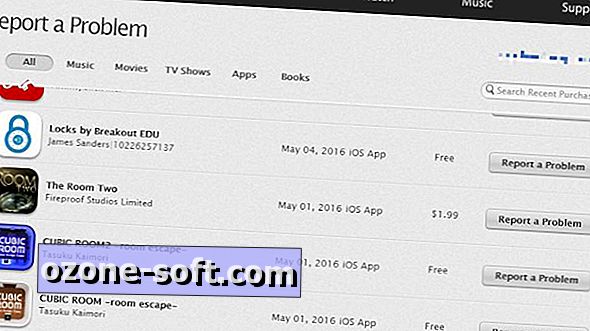




Deixe O Seu Comentário